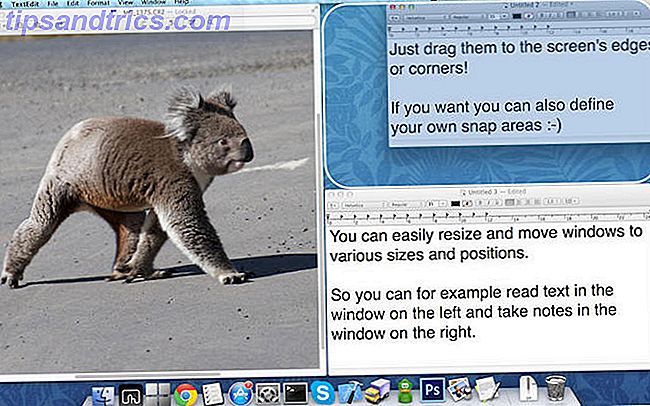Una actualización acumulativa es una actualización de Windows que contiene un montón de actualizaciones anteriores agrupadas como una sola. Es útil cuando no se ha actualizado desde hace tiempo porque le permite saltar a un determinado hito de Windows (como la actualización de aniversario 9 Características de la actualización de aniversario de Windows 10 que le encantará 9 Características de la actualización de aniversario de Windows 10 que le encantará ¿Todavía está activado? la valla sobre la actualización de aniversario de Windows 10? Hemos resumido las nuevas características más importantes. ¡Asegúrese de probar todas ellas si ya se ha actualizado! Lea más) sin instalar esas actualizaciones pasadas una por una.
Desafortunadamente, las actualizaciones acumulativas pueden ser engañosas como lo demuestra la Actualización acumulativa KB3189866, que, de acuerdo con los informes de los usuarios, puede atascarse en numerosos puntos durante el proceso de actualización: 45%, 46%, 48%, 49% y 95%.
Si intenta instalar esta actualización acumulativa pero el progreso se detiene en uno de esos porcentajes, debe intentar tres soluciones. Ir a ellos en este orden:
- Ejecute el solucionador de problemas de Windows Update : este es siempre el primer paso que debe seguir para resolver problemas con Windows Update Cómo resolver problemas de Windows Update en 5 pasos sencillos Cómo resolver problemas de actualización de Windows en 5 sencillos pasos ¿Le ha fallado Windows Update? Tal vez la descarga se atascó o la actualización se negó a instalar. Le mostraremos cómo solucionar los problemas más comunes con Windows Update en Windows 10. Lea más. Acceda buscando en el Menú de Inicio para la Solución de Problemas, luego en Sistema y Seguridad, haga clic en Solucionar problemas con la Actualización de Windows .
- Borre la carpeta SoftwareDistribution . Puede encontrarla directamente dentro de la carpeta C: \ Windows (o en cualquier disco donde haya instalado Windows 10). Simplemente seleccione todos los archivos en la carpeta SoftwareDistribution y elimínelos.
- Descargue la actualización directamente : a través del Catálogo de actualizaciones de Microsoft, puede descargar manualmente los archivos de configuración para varias actualizaciones de Windows. En este caso, descargue el de KB3189866 y ejecútelo: instalador de 32 bits e instalador de 64 bits.
Si ninguno de esos pasos funciona, siéntase libre de dejar un comentario abajo y háganos saber con qué tipo de errores se está metiendo. Si uno de los pasos funciona, ¡déjanos saber cuál!